Download en update AMD GPIO-controllerstuurprogramma's op Windows 10 om alle hardwarespecifieke bewerkingen vlekkeloos uit te voeren. Lees verder om te leren hoe u dit kunt doen.
Een GPIO-controller (General-Purpose Input/Output) is een randapparaat dat wordt gebruikt voor het configureren van GPIO-pinnen om gegevensinvoer/uitvoer met lage snelheid uit te voeren. Hardware-ontwikkelingsbedrijven leveren drivers om hun GPIO-controllers in topconditie te houden.
Een GPIO-controllerstuurprogramma is een KMDF-stuurprogramma (Kernel-Mode Driver Framework) dat samenwerkt met GpioClx (GPIO-framework extensie) via de device-driver interface (DDI) en helpt bij het beheren van een verscheidenheid aan hardwarespecifieke bewerkingen voor de controller apparaat. Uw GPIO-controllerapparaat kan problemen ondervinden bij het communiceren met de GpioClx en het uitvoeren van invoer- of uitvoerfuncties wanneer het stuurprogramma ontbreekt, beschadigd is of verouderd is.
Daarom hebben we in dit bericht een aantal handige methoden toegelicht voor het bijwerken of downloaden van AMD GPIO-stuurprogramma's voor Windows 10.
AMD GPIO-stuurprogramma's downloaden en installeren op Windows 10
Hieronder volgen de meest betrouwbare manieren waarop u eenvoudig het AMD GPIO-controllerstuurprogramma op een Windows-pc kunt downloaden, installeren en bijwerken.
Manier 1: AMD GPIO-stuurprogramma downloaden via officiële website
U kunt de nieuwste stuurprogrammaversies voor uw AMD grafische kaart, chipsets en processors krijgen door de AMD Auto-Detect-tool te downloaden.
Zoals de naam al aangeeft, kan het automatisch het model van uw AMD-product detecteren en de specifieke versie van het Windows-besturingssysteem dat op uw laptop of desktopsysteem is geïnstalleerd. Voor het geval u problemen ondervindt de compatibele stuurprogramma's vinden met behulp van het hulpprogramma Auto-detect, kunt u hetzelfde proberen op de officiële ondersteuningspagina van het bedrijf. Volg de onderstaande instructies om hetzelfde te doen.
- Ga eerst naar de officiële AMD-website.
- Selecteer vervolgens de Stuurprogramma's en ondersteuning optie zoals weergegeven in de onderstaande afbeelding.

- Op de volgende pagina kunt u ofwel: typ de naam van het AMD-productmodel in het zoekveld of u kunt het handmatig selecteren met behulp van de AMD Product Selector.
- Nadat u uw keuze heeft gemaakt, klikt u op de Indienen knop.
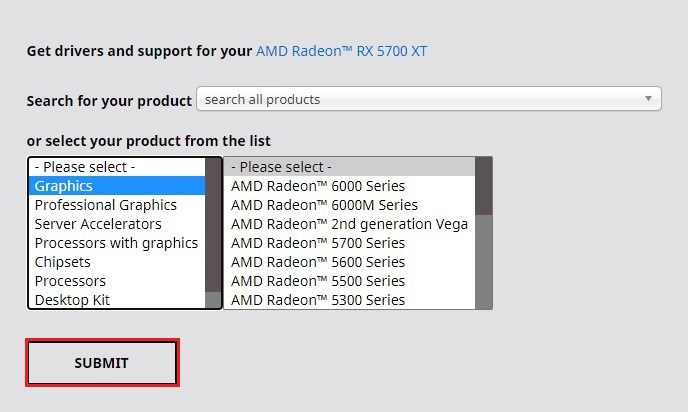
- Selecteer de versie van uw besturingssysteem en klik op de Downloaden naast het AMD GPIO-stuurprogramma.
- Dubbelklik op het gedownloade bestand en volg de instructies op het scherm om de GPIO-controllerdriver te installeren.
Manier 2: AMD GPIO-controllerstuurprogramma's downloaden via Apparaatbeheer
Microsoft Windows-besturingssystemen bieden een ingebouwde tool genaamd Apparaatbeheer om gebruikers te helpen bij het scannen en bijwerken van verouderde, ontbrekende of corrupte stuurprogramma's. Dit zijn de stappen die u moet uitvoeren om het uit te voeren en het AMD GPIO-stuurprogramma bij te werken.
- druk op Windows + R toetsencombinatie op uw toetsenbord om de. te starten Loop commando doos.
- Knippen en plakken “devmgmt.msc” zonder aanhalingstekens in het vak en klik op de oke om de applicatie Apparaatbeheer te starten.

- Vervolgens moet u: klik met de rechtermuisknop op deAMD-apparaat (je vindt het onder de verwerkers sectie) en selecteer de Stuurprogramma bijwerken optie uit het menu.
- Selecteer in het volgende scherm Automatisch zoeken naar stuurprogramma's uit de beschikbare opties.
- Als er een nieuwe AMD GPIO-stuurprogramma-update beschikbaar is, zal Windows deze downloaden en op uw systeem installeren.
- Start uw computer opnieuw op om de wijzigingen toe te passen.
Manier 3: AMD GPIO-stuurprogramma's downloaden via Bit Driver Updater (aanbevolen)
Als u handmatig vindt apparaatstuurprogramma's bijwerken met behulp van de bovengenoemde methoden die moeilijk of tijdrovend zijn, kunt u de geautomatiseerde Bit Driver Updater-tool gebruiken. Met behulp van deze tool kunt u met slechts één klik alle nieuwste stuurprogramma-updates downloaden en installeren. Daarnaast biedt het veel geavanceerde functies, zoals het maken en herstellen van back-ups, een flexibele scanplanner, een lijst met uitsluitingen van stuurprogramma's, enz.
Als u deze competente tool voor het bijwerken van stuurprogramma's eens wilt proberen, klik dan op de downloaden onderstaande knop.

Nadat u het installatiebestand hebt gedownload, installeert u Bit Driver Updater op uw computer en volgt u de onderstaande instructies om AMD GPIO-controllerstuurprogramma's bij te werken of te downloaden.
- Start de Bit Driver Updater-tool.
- Laat Bit Driver Updater een paar seconden lang een grondige systeemscan uitvoeren of klik op de Scanstuurprogramma's knop.
- Zoek na het voltooien van de scanprocedure naar het AMD GPIO-stuurprogramma in de lijst en klik op de Update nu knop ernaast.

Afronden: AMD GPIO-controllerstuurprogramma downloaden voor Windows 10
Via dit artikel hebt u verschillende methoden geleerd voor het downloaden en installeren van de nieuwste AMD GPIO-stuurprogramma-updates op een Windows-pc. U kunt ze allemaal gebruiken om het gewenste stuurprogramma voor uw besturingssysteem te krijgen. Om te voorkomen dat u kostbare tijd en moeite verspilt, raden we u echter aan de taak automatisch uit te voeren met behulp van de Bit Driver Updater-programma.
Als u nog vragen of suggesties heeft, kunt u deze met ons delen via de onderstaande opmerkingen.